«Hola, mi nombre es Juan y en mi trabajo utilizamos la plataforma de Zoom para realizar nuestras reuniones virtuales, quisiera saber si es posible ser co-anfitrión de Zoom y como hacerlo»
A continuación, en la mejor web de ayuda para zoom, te comentaremos todo lo que debes saber acerca de Zoom, asimismo te enseñaremos a como ser Co-anfitrión en una reunión organizada por tu compañero, amigo, conocido, colega, familiar, etc
¿Qué es ser Co-anfitrión en Zoom?
Para comenzar vamos a definir que es ser un Co-anfitrión en la plataforma de Zoom. Un co-anfitrión, tiene todos los beneficios de un anfitrión, es decir del creador de la reunión. El co-anfitrión puede cortar la reunión, eliminar participantes, compartir su pantalla, grabar la reunión, etc.
El término de co-anfitrión se aplica en muchas plataformas y es muy útil debido a que en las reuniones virtuales suele haber desorden, preguntas, entre otras cosas que puedan interrumpir. Es por ello que el co-anfitrión se encargará de silenciar los micrófonos, habilitarlos o de ser necesario eliminar a algún participante.
¿Por qué Zoom deshabilito la opción de Co-anfitrión?
Antes de continuar debemos aclarar que ya hace un tiempo Zoom desactivo la opción de co-anfitrión para todos sus usuarios, sin embargo, si tienes una cuenta de paga podrás volver a activar la opción de Co-anfitrión en Zoom y ahora te mostraremos como.
Reactivar la opción de co-anfitrión en una cuenta de paga
- Abrimos la cuenta de paga y seleccionamos en «Administración de cuenta».
- Dentro, encontrarás una opción que dice «Ajustes de cuenta» y se te abrirá una pestaña con 3 opciones en la parte superior.
- Dentro de la pestaña que dice «Reunión» seleccionamos en la reunión básico.
- Aparecerán varios ajustes, debemos bajar un poco y encontrar la opción que dice «Anfitrión conjunto» y listo, desde ahora podrás colocar a un co-anfitrión dentro de tus reuniones virtuales.
Asignar un co-anfitrión en una cuenta de paga
- Ahora para asignar un co-anfitrión, primero debes ingresar a tu reunión.
- Luego ubicarte en la lista de participantes y pasar el cursor para que aparezca la opción de «más».
- Ahora te aparecerán varias opciones y una de ellas es «Hacer co-anfitrión»
- Ten en cuenta que si no eres una cuenta de paga, no te aparecerá esta opción, sin embargo, si puedes turnarte el anfitrión con algún amigo o colega y más abajo te enseñamos como hacerlo.
Pasos a seguir para ceder en anfitrión en la plataforma Zoom en una cuenta gratuita
Si eres una persona que utiliza una cuenta gratuita en Zoom y no puedes poner un coanfitrión, tranquil@ ahora te enseñaremos a seder en anfitrionaje, recuerda que esto lo puedes hacer las veces que quieras dentro de la reunión, siempre y cuando ambos estén de acuerdo.
Es decir, dentro de la reunión, puedes ser tú mismo anfitrión y luego ceder este privilegio a tu compañero, para que posteriormente el te nombre administrador y así durante la reunión, ambos serán anfitriones pero cada uno en un tiempo determinado.
- Para ceder el anfitrión primero debes abrir «Zoom» en tu celular, PC, laptop o el dispositivo que uses.
- Luego ingresa con tu correo y contraseña. Si aún no tienes cuenta puedes registrarte de manera rápida con Google o Facebook.
- A continuación presiona en «crear una reunión». Y con esto ya habrás creado la reunión donde tu eres el anfitrión u hospedador.
- Ahora solo debes invitar a todas las personas que creas conveniente.
- Después, para ceder en anfitrión, presiona en los 3 puntitos que se encuentran en la parte inferior de tu pantalla (…/ más).
- Te aparecerán diversas opciones. Selecciona «Participantes». Recuerda que desde el celular no necesitarás presionar el «Más» ya que al lado esta la opción de «participantes.

- Ahora te aparecerá una larga lista con todos los participantes que estén en tu reunión. Asimismo aparecerá un número indicando la cantidad de participantes que están en esta reunión.
- Pasa el cursor por el nombre de la persona a la cuál deseas hacer anfitrión y hospedador y te aparecerá la opción de «más».
- Ahora te aparecerá una barra blanca con varias opciones. Selecciona la cuarta opción que dice «hacer hospedador»
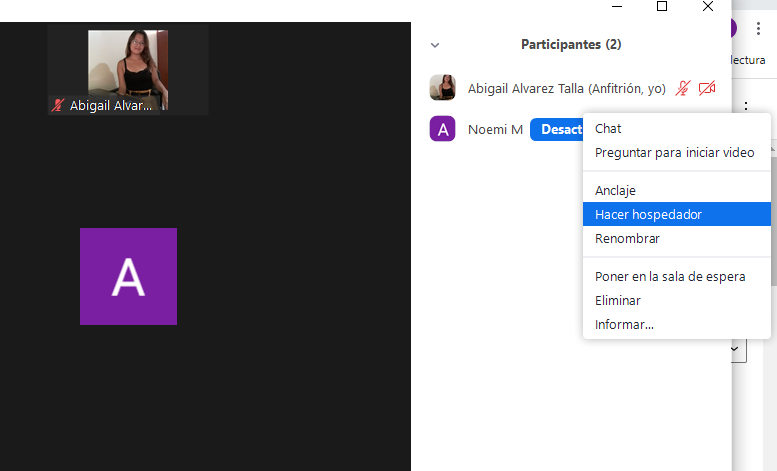
- Por último aparecerá en tu pantalla un recuadro para confirmar que deseas cambiar el anfitrión a otra persona, presiona «Sí» y listo, habrás cedido el anfitrión.
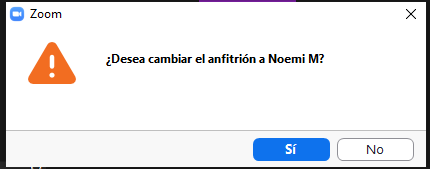
- Ahora para volver a ser anfitrión necesitas que tu compañero repita este proceso con cada uno de los pasos antes mencionados y te pase la opción de ser Anfitrión y como ya hemos mencionado, se puede hacer este cambio todas las veces que creas conveniente dentro de la reunión.
Consejos finales
Ahora que ya te explicamos como funciona el anfitrión y co-anfitrión en Zoom. Te recomendamos que obtengas una cuenta de paga para que puedas disfrutar de muchos beneficios como poder asignar un co-anfitrión, hacer tus reuniones por más tiempo y sin que el video se corte, etc.
